2025-01-27 12:20:02来源:sxtmmc 编辑:佚名
在当今的互联网时代,浏览器作为我们获取信息、进行交流的重要工具,其兼容性和稳定性显得尤为重要。然而,由于技术更新或设计原因,某些网站可能在特定浏览器上无法正常显示。针对这一问题,360安全浏览器推出了“兼容模式”功能,旨在提升网站在浏览器中的兼容性,帮助用户更顺畅地浏览网页。本文将详细介绍360安全浏览器兼容模式的设置方法,助力用户优化在线体验。
1. 打开网页:首先,使用360安全浏览器打开你想要访问的网页。
2. 寻找图标:在网页加载完成后,注意观察浏览器地址栏的右侧或网页标签页的右侧。通常会有一个“闪电”或“e”图标,这代表了当前页面的渲染模式。如果图标是闪电形状,则表明当前是极速模式,需要切换;如果是internet图标的样式,则说明已经是兼容模式。
3. 切换模式:点击上述图标,会弹出一个下拉菜单。在菜单中,你会看到“极速模式”和“兼容模式”两个选项。选择“兼容模式”,浏览器就会尝试以旧版浏览器的渲染方式重新加载当前网页。
1. 进入设置中心:点击右上角的设置按钮(通常是一个齿轮图标),选择“设置中心”。
2. 找到兼容性设置:在设置中心页面,点击左侧的“高级设置”选项。在高级设置页面中,找到“兼容性”相关设置。
3. 勾选自动兼容选项:在兼容性设置中,勾选“自动兼容不兼容的网页(推荐)”选项。这样,浏览器就会自动为那些在新版浏览器中无法正常显示的网页启用兼容模式。此外,在兼容模式下,右键点击网页的空白位置,在弹出菜单中点击“切换兼容性模式”菜单项,在弹出的二级菜单中可以选择不同的ie版本,以适应不同网页的兼容性需求。
1. 访问网站:打开360浏览器,访问你想要测试的网站。
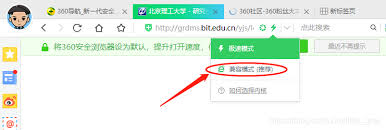
2. 打开兼容性视图设置:在地址栏左侧找到“更多工具”按钮,点击展开下拉菜单。在下拉菜单中找到“兼容性视图设置”选项,点击进入。
3. 添加网站:在兼容性视图设置页面中,你可以看到一个名为“添加到兼容性视图列表”的按钮。点击这个按钮,将当前网页添加到兼容性视图列表中。
4. 保存设置:完成添加后,关闭兼容性视图设置页面。下次访问该网站时,系统会自动启用兼容模式。
5. 检查模式状态:若要检查网页是否已经启用兼容模式,可以在地址栏右侧找到一个小图标。如果图标呈灰色,说明网页没有启用兼容模式;如果图标呈绿色,说明网页已经启用了兼容模式。
1. 提高网站兼容性:通过兼容模式,用户可以顺利访问那些依赖特定浏览器的网页内容,避免因技术限制而浪费时间。
2. 优化用户体验:兼容模式不仅可以防止浏览器崩溃,还能让网页的各项功能正常使用,使用户能够更流畅地浏览网页。
3. 灵活的选择:用户可以根据不同网站的兼容性需求,选择最合适的模式,提升自主性和效率。
需要注意的是,兼容模式虽然可以解决一些网页的兼容性问题,但可能会略微影响浏览器的性能。因此,在不需要时建议关闭兼容模式。如果某个网站在兼容模式下仍然显示异常,可能是网站本身的设计问题或使用了非标准代码,此时建议反馈给网站管理员进行优化。
通过以上方法,用户可以轻松设置360安全浏览器的兼容模式,提升网页浏览的兼容性和稳定性,享受更加流畅的在线体验。